
夏休みの読書感想文などで本を読まなくてはいけないけれど、なかなか読み進めることができずにいる子どもたちも多いのではないでしょうか。
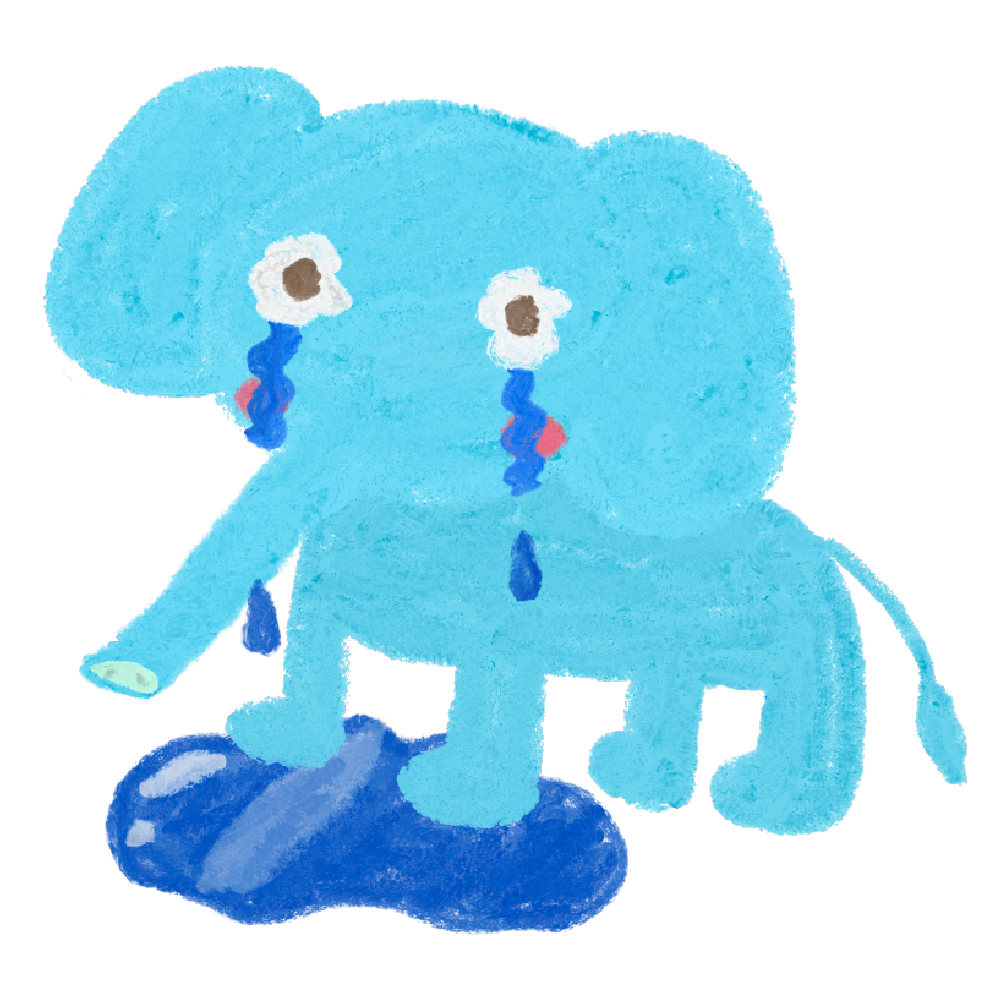
学習障がいなど読むこと自体に困難さがある子どもたちにとっても、作文そのものを書く前に、課題図書を読むこと自体がハードルとなっていることもあります。
また、最近老眼などで本の細かな文字が読みづらくなってきた方も多いかと思います。
このように、本を読むこと自体につらさを感じている方向けに、タブレット端末やスマホを使ってより快適に読書を楽しむ方法をお伝えします。
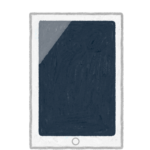
こんな方におすすめ
- 文字がたくさんある本を読むことが苦手な方
- 学習障がいなど読むこと自体に困難さがある方
- 老眼で新聞や本の文字が読みにくくなってきた方

iPadやiPhoneの文章読み上げ機能を使ってみよう!
iPhoneやiPadには画面上の文章を読み上げてくれる機能があります。WebサイトやPDFデータ、メール、LINEなど、テキストデータであれば読んでくれます。
早速設定方法をご紹介します。以下iPadの設定方法ですが、基本的にiPhoneでも同じ手順で設定できます。
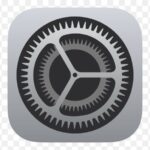
まずは上記の『設定』アイコンをタップします。
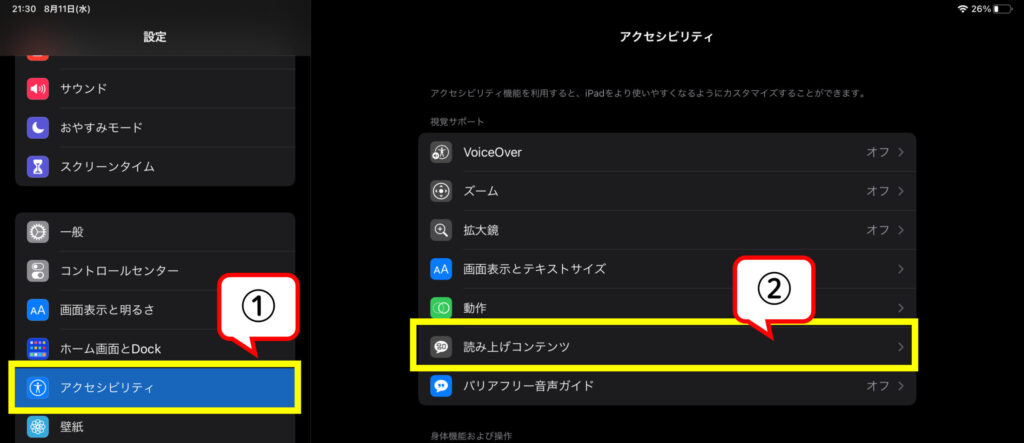
アクセシビリティ→読み上げコンテンツの順で進みます。
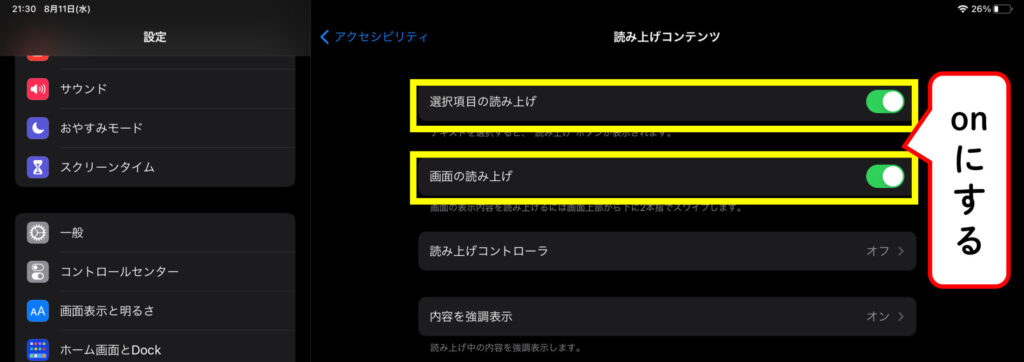
『選択項目の読み上げ』
『画面の読み上げ』
の2か所をオンにすることをおすすめしています。
選択項目の読み上げは、文章を長押しして選択した部分のみ読み上げてくれます。
画面の読み上げは、画面上にあるすべてのテキスト文章を読み上げてくれます。

『読み上げコントローラ』をオンにすると、上記の画面のように、再生と停止、速度切り替え、タップした部分の読み上げなどをコントロールできるパネルが画面内に表示されるようになります。

早速文章を読み上げてみよう!
選択した文章の読み上げ方法①
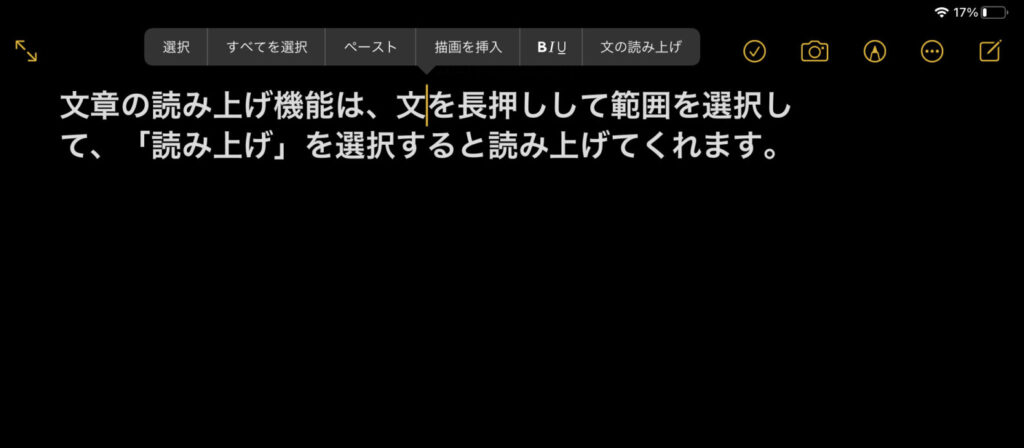
まず読んでほしい文章を長押しします。すると上記のように吹き出しと共に機能一覧が表示されるので、『選択』をタップします。

上記の画面のように、読み上げてほしい箇所に、一番初めと最後のカーソルを合わせて範囲を決めます。
そして、『読み上げ』をタップすると読み上げてくれます。
選択した文章の読み上げ方法②
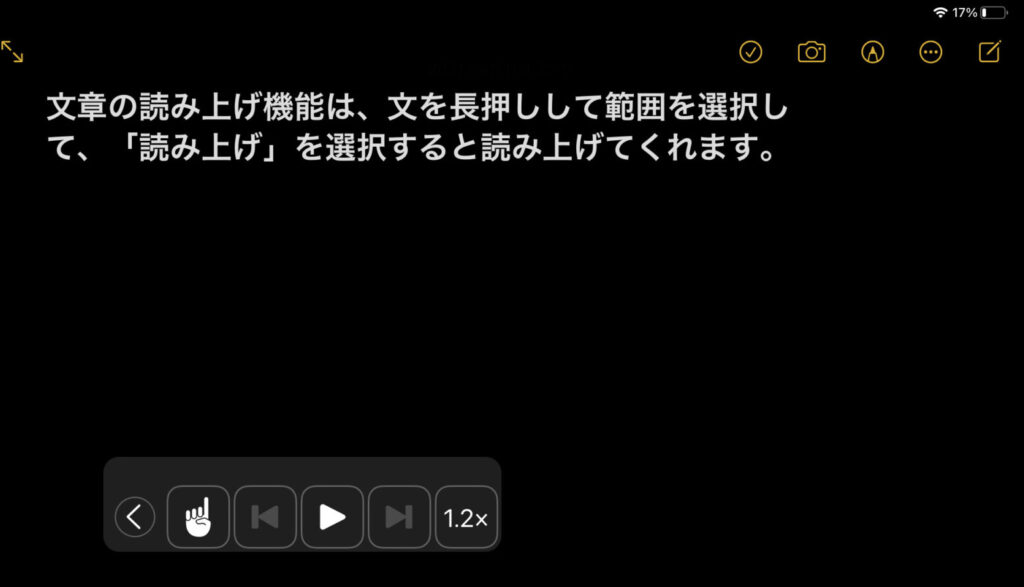
読み上げコントローラパネルを立ち上げ、一番左の指マークを押した後、文章をタップすると、その文章のまとまりを読み上げてくれます。
ちなみにこの機能を使うと、LINEのメッセージも読み上げてくれるので便利です。
画面上にある全部の文章の読み上げ方法
画面上の全文章を読み上げてくれる機能です。電子書籍や長文などを読むときに重宝する機能です。

上記の写真のように、指2本を画面の上部から下方向に画面をなぞると、画面上にある文を端からどんどん読み上げてくれます。
読み上げると読み終えるまで止まらないので、途中で止めたい時は、コントローラパネルを開いて停止アイコンを押しましょう。
この機能は、自分の書いた文章やレポートのチェックをしたい時にも個人的に重宝しています。
以下、参考になる動画での解説リンクをシェアします。学習障がいの研究をしていらっしゃる村田美和先生のYouTube解説動画です。上記の解説でわかりにくい方はご覧になってください。
電子書籍を活用してみよう!おすすめの電子書籍サービス
最近は新聞や書籍は、書店で購入しなくても、電子書籍としてスマホやタブレットで購入して読むことができます。重い書籍を何冊も持ち歩かなくても、タブレット一つで何冊も持ち歩ける手軽さもあります。

今回は、2012年から電子書籍を利用している私が、個人的にお勧めしている電子書籍サービスをランキング順でご紹介します。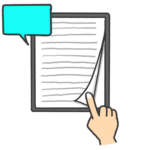
Kindle
おすすめポイント①読み上げ機能が使える!
先程紹介したiPhoneやiPadの読み上げ機能が使えるので、書籍内の文章を読み上げてくれます。

このように、画面の上部から指2本を下にスワイプして画面全体を読ませることができます。
おすすめポイント②文字を読みやすくする機能がある
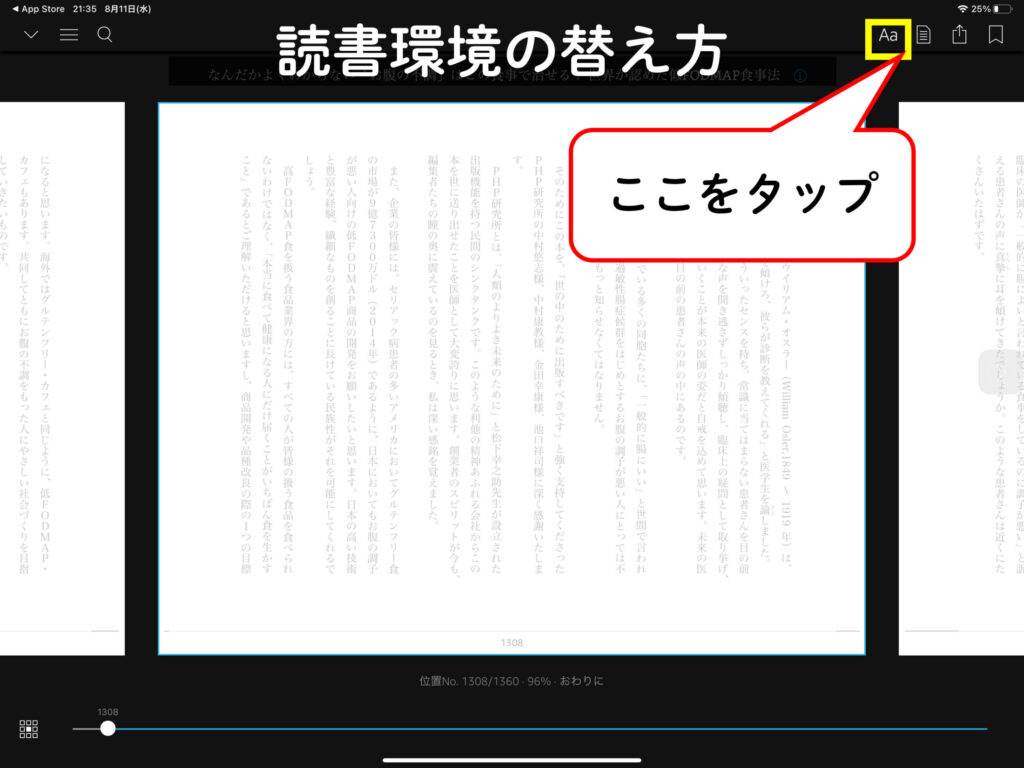
自分にとって見やすく、読みやすいように画面上背景色や文字の大きさなどを変えることができます。
まず、書籍を開いたら、画面を一度タップすると上記の画面になります。
右上の『Aa』をタップします。
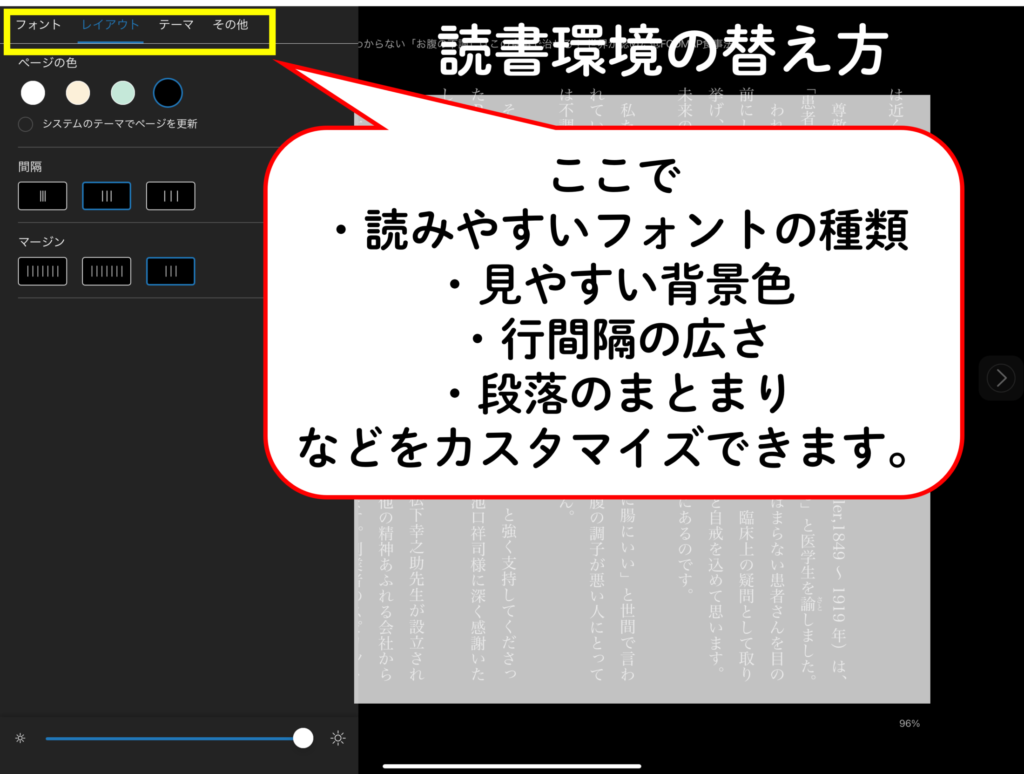
すると、上記の画面の左上の項目で、文字の大きさを拡大したり、文字のフォントを変えたり、背景の色を変えたりすることもできます。
このような手順で自分にとって最適な読書環境を手軽に作ることができます。文字を大きくすることができる機能は重宝できそうですね。
おすすめポイント③辞書機能がある
なんと、Kindleには辞書機能もあり、わからない語句の意味も調べることができます。もちろん英単語も調べることができるので、英文の書籍などを読む際もサクッと語句の意味を検索しながら読むことができます。
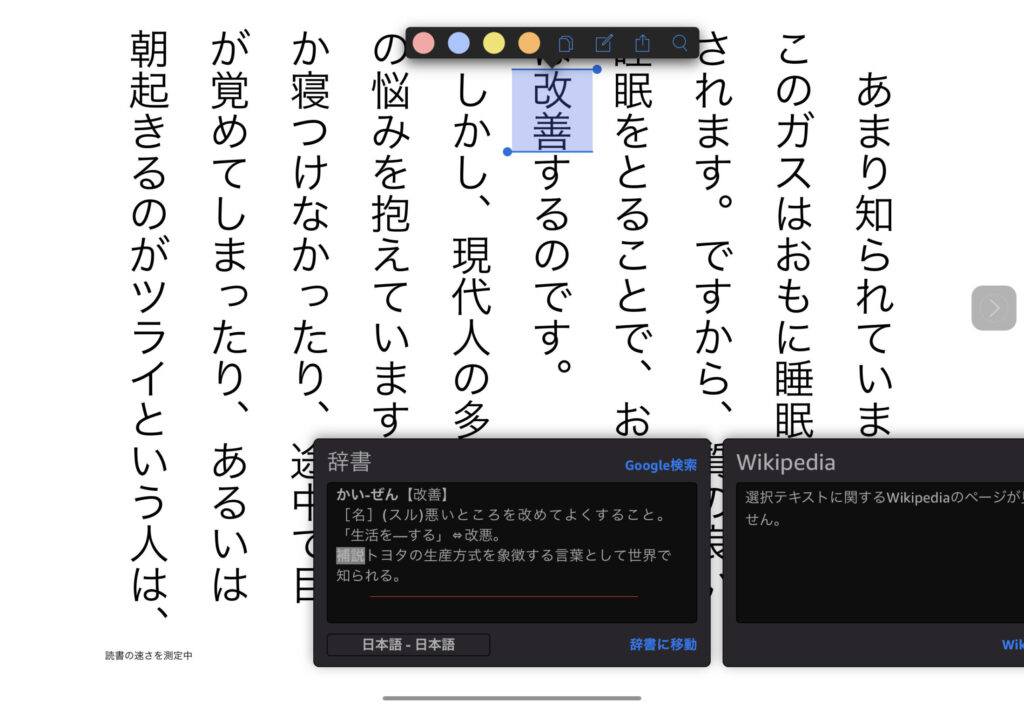
辞書で調べたい単語を長押しすると、このように辞書機能が立ち上がります。辞書がダウンロードされていない場合は、無料でダウンロードできます。
日本語だけでなく、英語の辞書などもダウンロードできるので、英語の学習にも応用できます。

Kindle Unlimitedとは、月980円でUnlimited対象の電子書籍を好きなだけ読むことができるサブスクリプションサービスです。
紙の本だとなかなか読まなかった私もkindleとは相性が良く、月10冊ほど本を読むようになり、実はUnlimitedの会員です。書籍だけでなく、雑誌や漫画、小説など非常にたくさんの電子書籍を読むことができます。
電子書籍を月に2冊から3冊以上読む方は、読み放題のUnlimitedを申し込んだ方が安く読むことができるかと思います。
私の好きな小説や雑誌もUnlimited対象の書籍だったので、通常価格だとまとめて5,000円以上するところが月980円で読むことができていて、お得感を感じています。
Audible オーディブル
Audibleは、プロのナレーターさんが朗読した本をアプリで聴けるサービスです。40万冊以上の本があり、移動中や作業中など、いつでもどこでも読書ができ、オフライン再生も可能です。
これまでご紹介した読み上げ機能は機械が読み上げた音声なので不自然さもありますが、オーディブルは人が読み上げた音声で聞くことができるのでとても自然な声です。
さらに言えば、プロの方が読み上げているので、とても良い声なのも魅力的です。
こんな使い方もおすすめ
- 夜ベッドで横になってゆったりと聞く
- 電車などの移動時に聞く
- 午後のティータイムに聞く

電子書籍の注意点
電子書籍を利用するにあたっていくつか注意というか、盲点がありましたので、ご紹介します。
注意
①漫画は読み上げてくれない
②Kindleアプリなら読み上げ機能が使えるが、Kindle Paper端末は読み上げ機能はない
①の漫画の件ですが、私も大好きな漫画は、どうやら画像データで電子書籍が構成されているのか、登場人物のセリフなどがテキストデータでないため、読み上げ機能は使うことができませんでした。
③Kindle Paperはまるで紙の書籍を読んでいるような感覚で読書ができ、さらに、今回ご紹介した文字の大きさなどを変える機能もあり、とても重宝しています。しかし残念ながら文章の読み上げ機能はありませんので、注意が必要です。
今回はKindle Paper は、読み上げ機能が使えなかったためランキングには載せませんでしたが、ブルーライトなどをあまり気にすることなく寝室でも読書ができ、さらに軽いので、読書自体が好きな方にはとてもおすすめです。念のため以下にリンクを掲載しておきます。
いかがでしたでしょうか。今回は、読書や読むことが難しい方向けの読書術やスマホやタブレットの便利機能についてご紹介しました。
本の世界を楽しむお手伝いができたら幸いです。








